
こんにちは。総務部の出田です。
資料作成等でよく利用されているExcelですが、エラー表示が出てしまうことが多々あります。関数や日付の表示が崩れたり、計算式を入れたらエラーが出てきてしまい困った経験がある方もいらっしゃるのではないでしょうか?
「エラーが出たけど何のエラーなの?」「計算式はあっているのにエラーが出てくるのでなんとかしたい!」そんな時の対処方を紹介していきたいと思います。
この記事の目次
エラーの種類と対処法
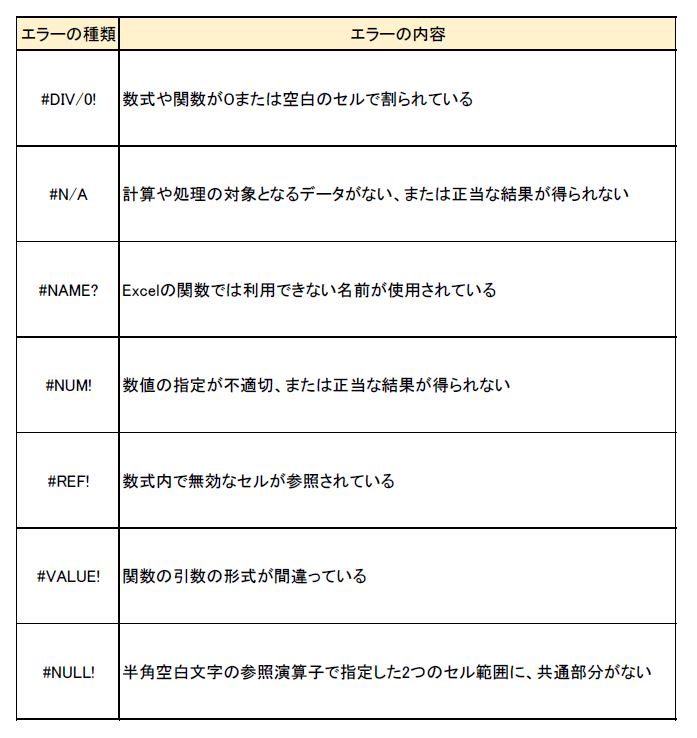
上記のようにExcelには7種類のエラーがあります。
#DIV/0!
原 因:
数式内での割り算や、内部に割り算が含まれる関数を利用している場合に、計算の過程で何かの値が0で割られている時に発生します。
対処法:
数式や引数、参照先のデータで分母が「0」もしくは「空白セル」になっていないか確認し修正します。
#N/A
原 因:
「VLOOKUP」「LOOKUP」「MATCH」といったの検索関数で検索値の指定が不適切だった、もしくは検索範囲内に計算に必要な値が見当たらない。また、検索関数以外の関数でも主に探す対象が存在しない時に発生します。
対処法:
数式や関数の式において、指定した値が正しいか確認し修正します。空白文字が入っているなどで一致しない可能性もあります。
#NAME?
原 因:
関数名が間違っているか、数式に使用した名前が定義されていない。または、使用しているExcelのバージョンには対応していない関数を入力している時に発生します。
対処法:
関数名やセル名に誤入力がないか確認します。また、文字列がダブルクォーテーション(” “)で囲われているかも確認しましょう。
#NUM!
原 因:使用できる範囲外の数値を指定したか、それが原因で関数の解が見つからない時に発生します。
対処法:数式や引数、参照先のデータを確認し修正します。
#REF!
原 因:
参照先のセルを移動したり削除したりしたため、正しいセルを参照できなくなった時に発生します。
対処法:
数式や引数、参照先のデータを再設定します。
#VALUE!
原 因:
数値を指定すべきところに文字列を指定したり、1つのセルを指定すべきところにセル範囲を指定したりしている時に発生します。
対処法:
正しい形式の引数を指定します。
#NULL!
原 因:
論理積演算子を使っている時に、セルの共通部分を指定する参照演算子(半角空白)が間違っているか、指定した2つのセル範囲に共通部分がない時に発生します。
対処法:
2つのセルの範囲が必ず重なるような範囲を指定し、セルの範囲指定誤っている時には修正します。
ちなみに「#####」というエラーが表示される時は列の幅が狭い事が原因なので、列幅の調整をしてみてください。
計算式はあっているのにエラーが出てくる時の対処法
いろいろな資料を作成していく中で、「計算式はあっているのにエラーが出てきて困った」という事もあるのではないでしょうか?
そんな時は「IFERROR 関数」を使ってスッキリ解決しましょう。
IFERROR関数は
「 =IFERROR(値,エラーの場合の値) 」
で使用できます。
例えば、下記のような表を作成した場合、6月以降はまだ情報が確定しておらず数値がないとします。
この場合、計算式が間違っているのではありませんが、必要な値が入っていないのでエラーが表示されてしまいます。
そんな時は先程の「IFERROR 関数」を使って元の数式をIFERROR で囲んでしまいエラーの場合の値を指定るすと解決します。
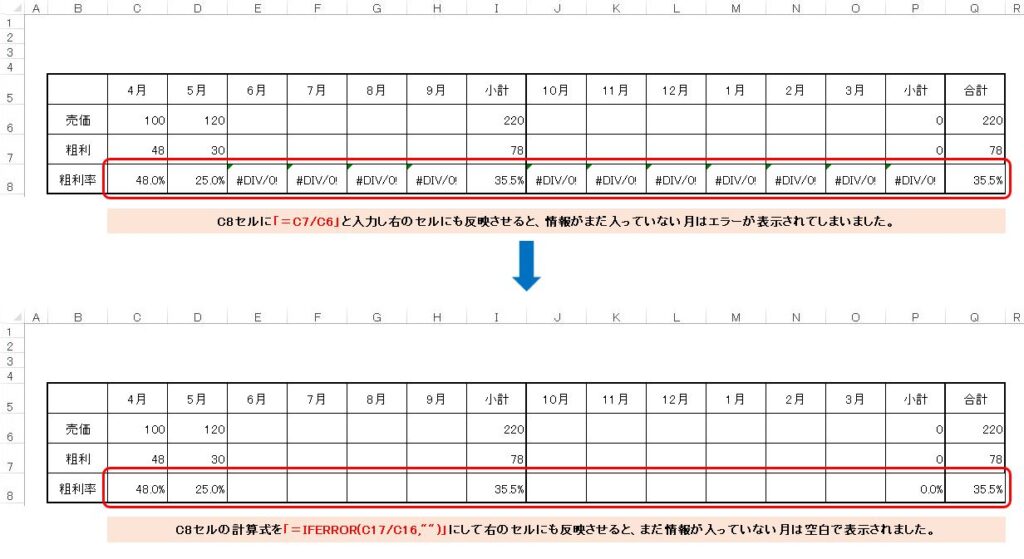
IFERROR関数の他にIFにまつわる関数はどれも便利です。
また、他にも便利な関数が沢山あるので、Excelで関数を組む機会のある方は自分にあった関数を見つけてみて下さい。








